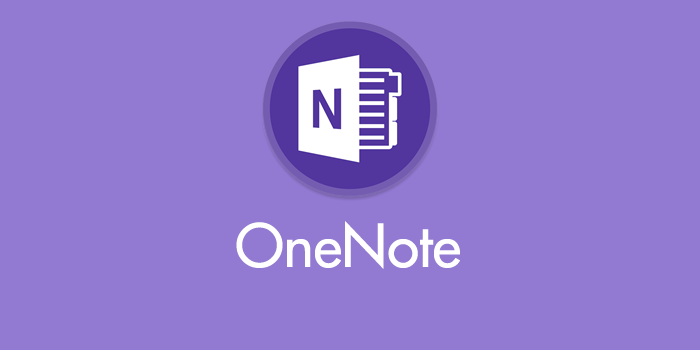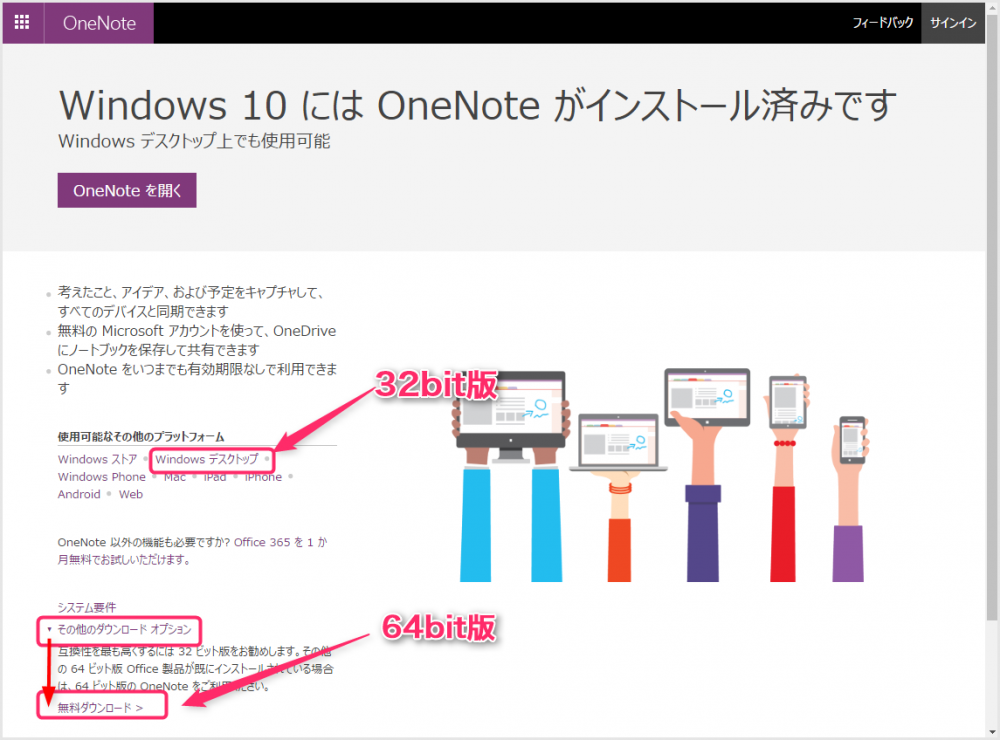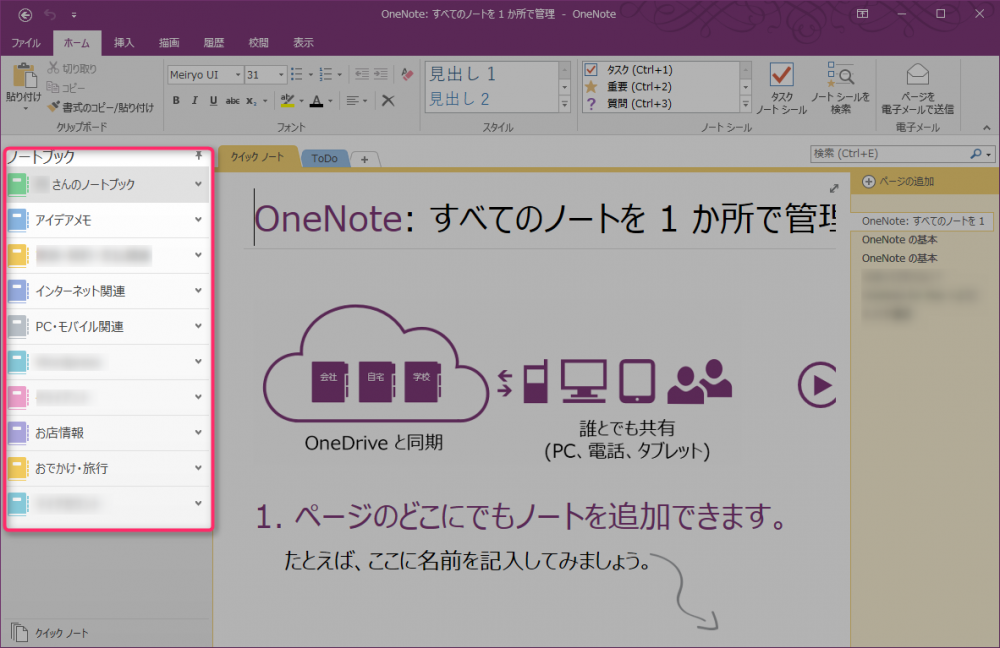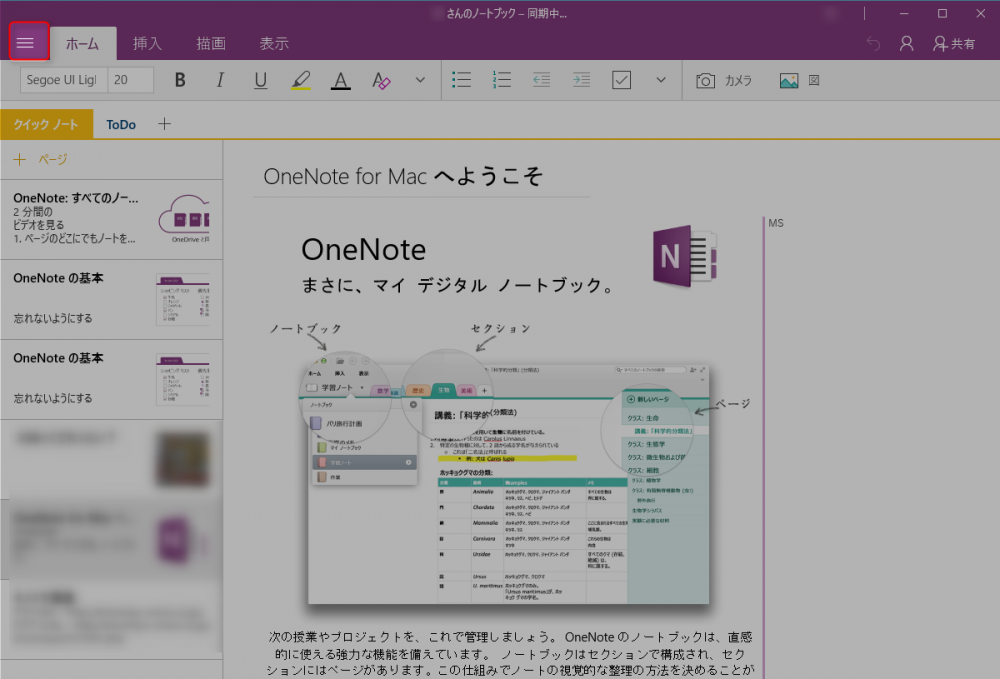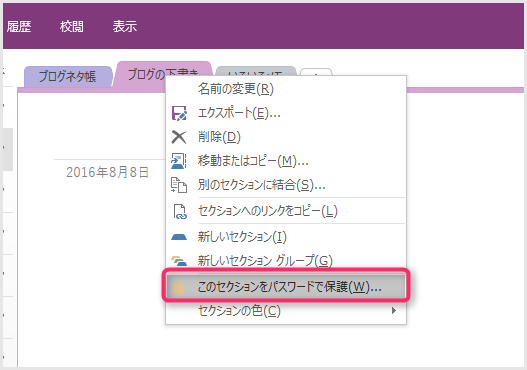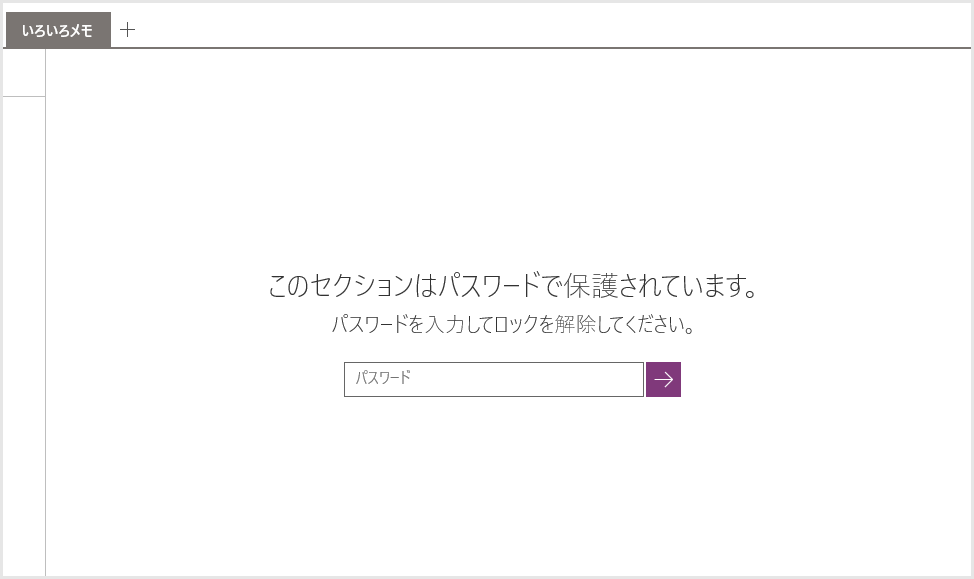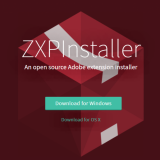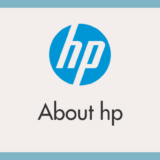皆さんはメモアプリに何を使っていますか?ぼくは今まで Evernote を利用していたのですが、値上げ後の料金に対してそこまでの価値はみいだせなかったので、最近 OneNote へ乗り換えました。
今回はそんなOneNoteについてのお得情報「便利な OneNote 2016(デスクトップアプリ版)を無料で手に入れる方法」を紹介します。
ユニバーサルアプリとデスクトップアプリとの違い
Windows ユニバーサルアプリ(ストアアプリ)のOneNoteでも問題なく便利に使えるのですが、製品版にあたるデスクトップアプリのOneNoteはもっと便利です。
製品版の方で使えて、ユニバーサルアプリ版の方では使えない機能は多々あるのですが、一番無くてはならない便利機能は・・・
セクションにパスワードをかける機能です。
これが使えるだけでも、デスクトップアプリ版を使う価値があります。重要度の高いメモも保管することができますからねっ!
OneNote 2016 を無料で手に入れるには
Office 2016 を購入すれば自動的に OneNote 2016 がついてくるかと思いきや、一番低価格の Office Personal 2016 にはついてきません。Home & Business 以上のもっと高額が Office パッケージを購入しなければなりません。
しかし、現在のところ、Officeをもっていなかろうと、古いOfficeを使っていようと、Microsoftのウェブページより OneNote 2016 が無料で手に入れることができるのです!!
OneNote 2016 ダウンロード方法
こちらのリンク先ページを開きます。
画像の指示を参照に、お使いの環境にあわせて対応したものをダウンロードします。
※すでに古いOfficeのOneNoteがインストールされている場合には、PCが64bitでもOnoNote自体が32bitだと思うので、その場合は「32bit」を選択してください。
ダウンロードした「exe」ファイルからインストールをして完了です。
残念ですが、Mac版は無料配布されていません。Windowsのみとなります。
デスクトップアプリのOneNoteのここがおすすめ
デスクトップアプリ版で個人的におすすめなのは以下の2点。
ノートブックが見やすい
ユニバーサルアプリ(ストア)版は左上の「三」を押さないとノートブック表示ができませんが、デスクトップアプリ版は常に表示されるように固定できます。
画面の大きいPCやマルチディスプレイでの作業するユーザーにはこっちのほうが良いはず!!
セクションにパスワードを設定できる
デスクトップアプリ版は、重要度の高いセクションにパスワードを設定できる機能が備わっています。ユニバーサルアプリでは設定できません。
ただし、設定したパスワードはユニバーサルアプリにもちゃんと適応されていますのでご安心を!(画像はユニバーサルアプリのロック画面)
贅沢を言えば、ノートブック単位でパスワード保護ができると OneNote 最強なんじゃなかろうか!!?と思うのですが、今後の更新に期待しておきます。
まとめ
というわけで、ぼくは Evernote とバイバイして OneNote と付き合うことにしましたw
今ならデスクトップアプリ版(製品版)「OneNote 2016」が無料で手に入れられます。なんだかんだOneNoteは非常に便利なのでEvernoteに揺らいでいる方はぜひぜひ乗り換えちゃってYO!!
そして、現在ユニバーサルアプリ版を利用中の方は、機能制限のなくなるデスクトップアプリ版をぜひ無料でゲットして使ってみてください!!
因みに無料でダウンロードできる OneNote 2016 の正式名称は「Microsoft OneNote Home & Student 2016」です。個人ユーザーが対象のようなので、法人は避けたほうがよいかも・・・!?